Premiere Elements auf dem Desktop
Lade Premiere Elements herunter und fange an zu experimentieren.
Erstelle mit Premiere Elements filmreife Videos, verwandle deine Clips in aufsehenerregende Videos und vieles mehr.
Premiere Elements herunterladen und installieren
Nützliche Ressourcen
Erste Schritte in der App
Importieren von Fotos und Videos
Nutze zur Verwaltung von Fotos und Videos die Medienansicht
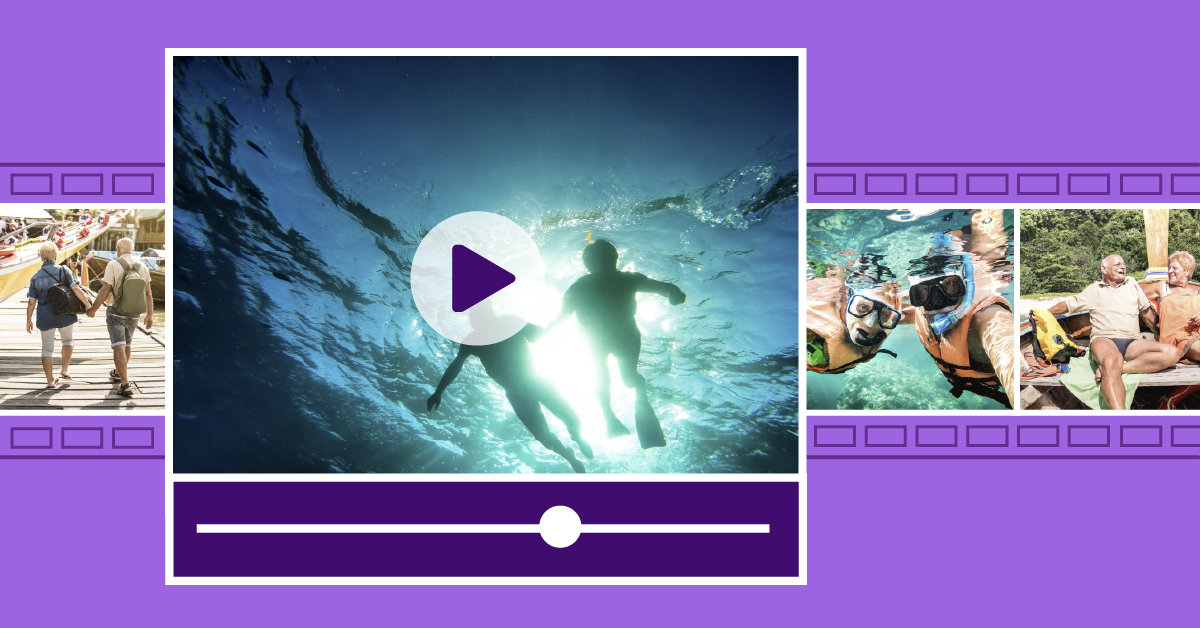
Erstellen eines Projekts
Freigeben von Videos auf YouTube
Benötigst du Hilfe zu deinem Abo?
Hast du deine Adobe ID oder dein Kennwort vergessen?
Deine Adobe ID ist die E-Mail-Adresse, die du für deine erstmalige Anmeldung bei einer App oder einem Dienst von Adobe verwendet hast. Hier findest du Lösungen zu häufigen Problemen mit der Adobe ID oder bei der Anmeldung.
Wo finde ich meinen Gutscheincode?
Deinen Gutscheincode findest du wie folgt:
- Hast du das Produkt auf der Adobe-Website gekauft? Beim Kauf von Photoshop Elements kannst du dich mit deiner Adobe ID anmelden und die Anwendung nutzen. Du brauchst keinen Gutscheincode.
- Wurde beim Kauf ein Gutscheincode angegeben? In bestimmten Fällen wird Elements mit einem Gutscheincode bereitgestellt. Der Gutscheincode ist ein 24-stelliger alphanumerischer Code.
- Paketversion des Produkts? Der Gutscheincode befindet sich auf einer Einsteckkarte in der Verpackung.
- Bei Amazon gekauft? Wenn du das Produkt auf Amazon gekauft hast, frage nach Anweisungen zum Abrufen des Gutscheincodes und folge den oben genannten Anweisungen.
- Elektronischer Software-Download (ESD)? Du erhältst während des Online-Kaufs einen Gutscheincode und Anweisungen vom Händler.
Folge diesen Anweisungen, um deinen Gutscheincode einzulösen.
Wie wandle ich eine Testversion in Vollversion um?
Wenn du eine Testversion startest, wird in einem Bildschirm die Anzahl der Tage angezeigt, die bis zum Ablauf des Testzeitraums verbleiben. Auf diesem Bildschirm kannst du die Option Jetzt kaufen verwenden, um deine Testversion zu kaufen und in eine Vollversion umzuwandeln. Weitere Informationen findest du unter Konvertieren einer Testversion in eine Vollversion.